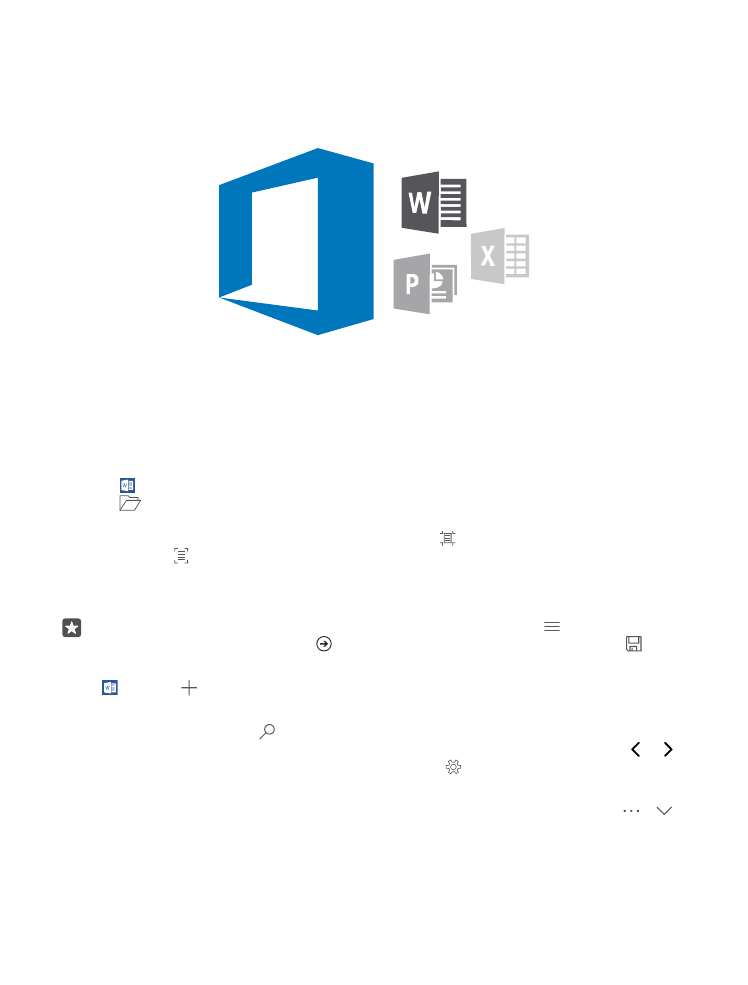
Trabajar con Word
Perfeccione sus documentos mientras viaja con Word.
Necesita una cuenta de Microsoft para editar archivos.
Editar un documento existente
1. Pulse Word.
2. Pulse
Examinar... y busque el archivo de Word que desea editar.
3. Para ampliar o reducir, deslice los dedos para juntarlos o separarlos.
4. Para ver los saltos de página en el documento, pulse . Para volver a la vista de pantalla
completa, pulse .
Word guarda los archivos automáticamente, por lo que no tiene que hacerlo. Puede encontrar
sus archivos en OneDrive.
Sugerencia: Si desea guardar el documento en su teléfono, pulse > Guardar, elija la
ubicación para el archivo, pulse , escriba un nombre para el archivo y pulse .
Crear un documento nuevo
Pulse Word > New.
Buscar texto en un documento
Con el archivo abierto, pulse de la parte superior de la pantalla y escriba la palabra de
búsqueda. Para ir a la coincidencia siguiente o a la anterior en el documento, pulse o .
Para obtener las opciones de búsqueda avanzada, pulse .
Insertar una tabla, una imagen u otro elemento en el documento
Con el archivo abierto, pulse el lugar donde desea agregar el elemento, luego pulse > >
Insert y la opción que quiere.
© 2016 Microsoft Mobile. Todos los derechos reservados.
116
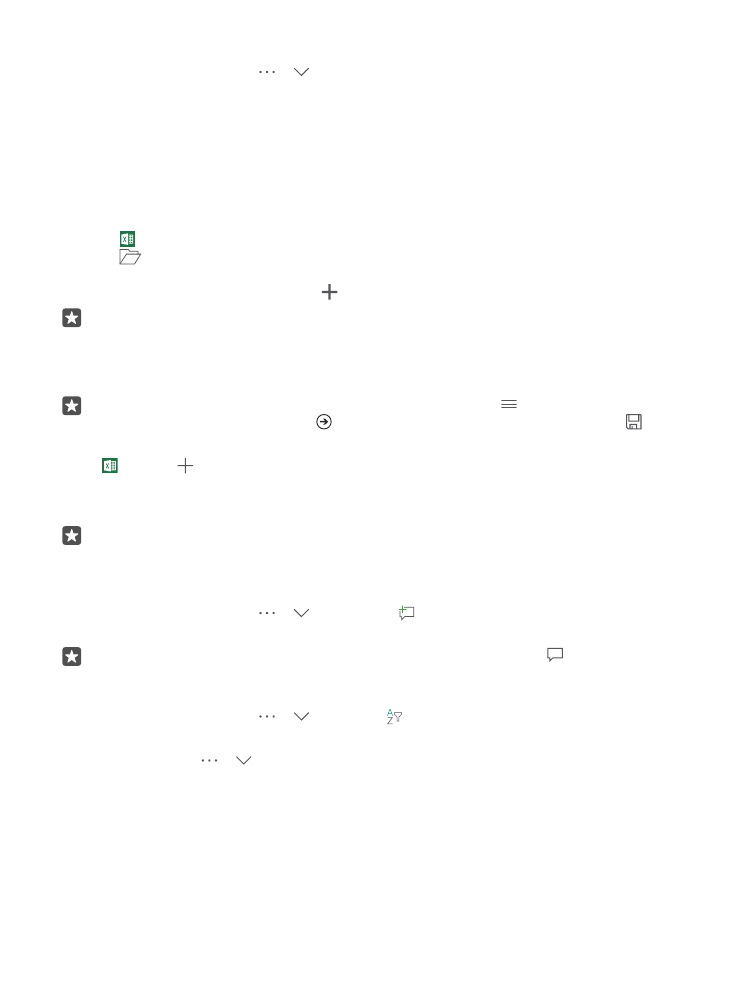
Cambiar la fuente o el formato
Con el archivo abierto, pulse > > Inicio y la opción que quiere.